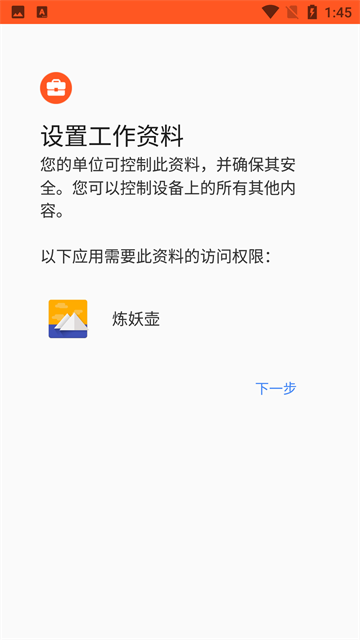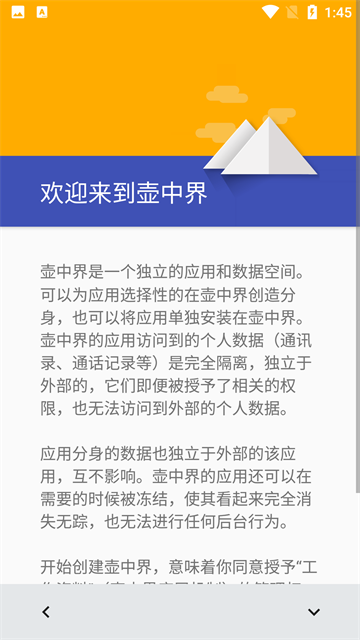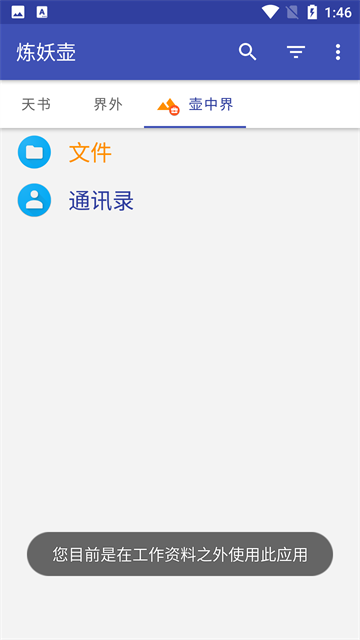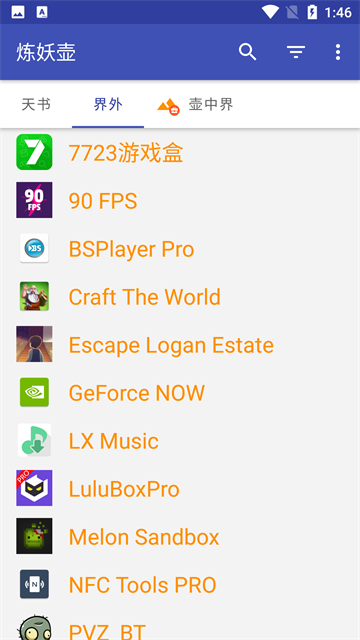炼妖壶无需Root权限即可冻结应用及创建独立空间,冻结应用时释放内存占用,且支持微信、QQ双开应用图标、名称、启动页自定义,通过安卓工作配置文件技术构建独立虚拟空间,完全隔离的数据环境,即使授予权限,工作空间内的应用也无法访问主系统的通讯录、通话记录等隐私数据。
炼妖壶界面介绍
首页分为三个部分。
【界外】这里显示的是主空间中已经安装的应用
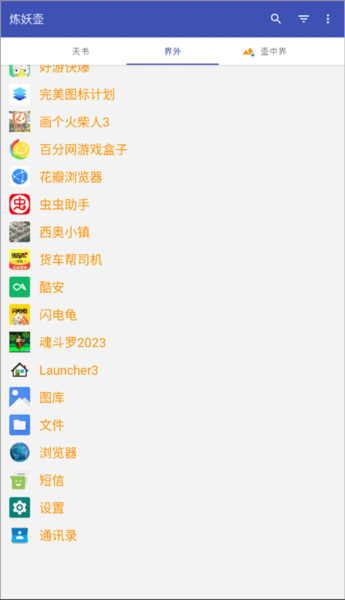
【天书】是一些和应用双开相关的实用工具,比如绿色守护、冰箱、文件传送门
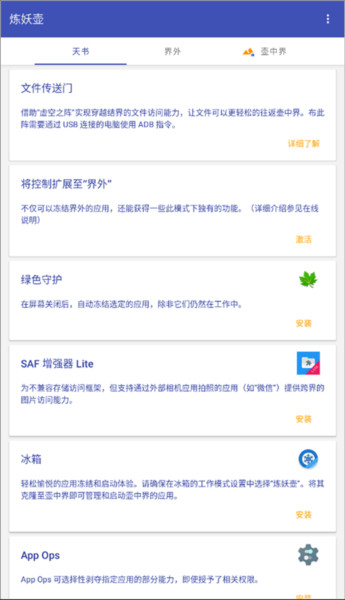
【壶中界】这里就是分身应用
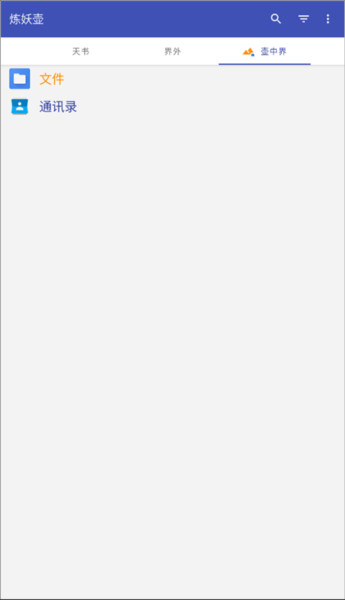
同时,创建好个人资料空间后,在类原生系统的桌面应用抽屉中,会新增【个人】和【工作】的应用分区,默认状态下,【个人】分区显示的主应用,【工作】分区显示的是分身应用。
创建应用分身
当你想双开应用时,可以在【界外】列表中找到这个应用,点击选中,在底部的弹窗中,点击 ? 号,授予 ROOT 权限,开始创建分身。成功创建后,可以在【壶中界】中找到分身的应用。点击分身应用即可打开。
移除应用分身
在【壶中界】中,点击你要移除分身的应用,在底部的弹窗中,点击-号,选择移除分身。
卸载炼妖壶( Island )
(1)点击炼妖壶APP首页右上角,进入设置。
选择【分空间独立设置】,选择【壶中界】
选择【彻底摧毁】,确定摧毁掉分身应用的数据。
摧毁掉壶中界空间之后,炼妖壶APP会返回到初始加载页面;此时返回桌面,卸载掉炼妖壶APP即可。
(2)如果没有摧毁壶中界而不小心已经卸载了炼妖壶APP,可以在设备“设置-帐户”中“删除工作资料”。
如果你不满足于应用双开,想应用多开,那么炼妖壶也是可以实现的。
注意:
(1)当前尽量不要在国产定制UI上使用,只推荐在类原生系统上使用
(2)对于双开应用,是否有封号危险,情况比较复杂,保险情况下,重要账号请不要登录分身应用
(3)部分机型可能会有不兼容情况
当然,除了上面说的实现应用双开,炼妖壶还提供了无需 ROOT 即可激活 的『上帝模式』,激活方法就是通过电脑端 USB 连接设备使用 ADB 命令,开启上帝模式后,炼妖壶可以冻结任何应用(不仅限于 Island 空间内)。但是,既然已经刷了类原生系统,ROOT 也应该是简单且必须的,所以本篇就不做详细说明了。
炼妖壶的使用方法
1、首先打开炼妖壶,点开即可立即创建工作空间,此时你只要一路点同意即可。
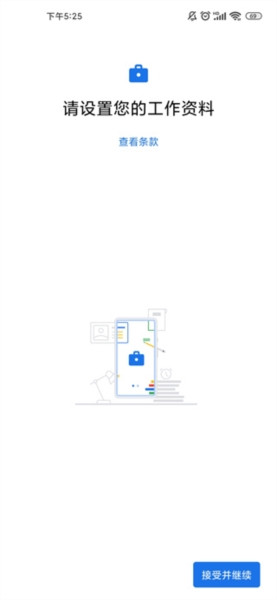
2、创建完毕后,可以在应用程序列表里看到顶部除了“个人”,还有一个“工作”应用列表,左右滑动即可在两个应用列表中切换,非常方便,工作空间的应用右下角都会有一个公文包的蓝色 logo。
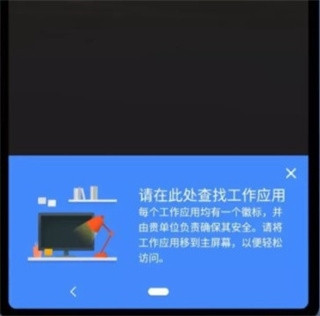
3、应用可以从个人空间克隆安装过去的,安装方法也是打开炼妖壶在山海界中选定应用,点击加号即可。
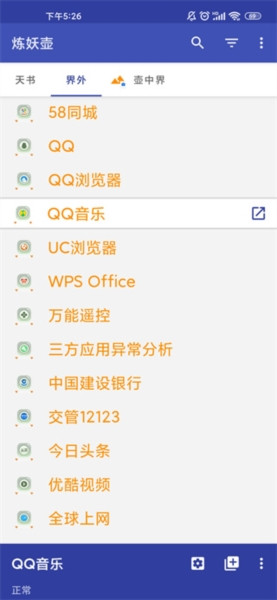
4、克隆的应用其实并不占用系统存储空间,但会有一个安装的过程。
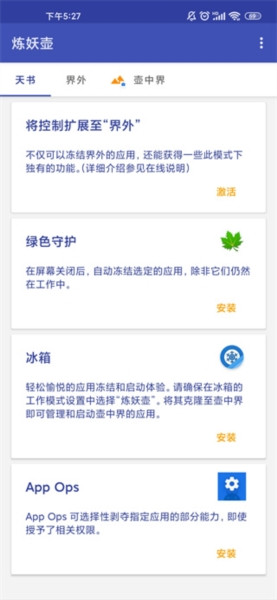
5、个人和工作空间的相同应用可以分别在主页桌面上生成图标,所以有不一样的区分,并且工作空间的应用前缀也可以加上不同符号,它们的通知渠道是相互独立的,你也可以为两个微信设定不一样的推送声音,但推送到的消息显示则是一样的,唯独会在右边显示一个蓝色公文包 logo。
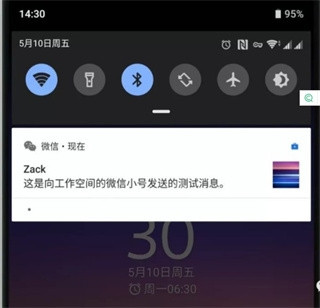
6、有了炼妖壶,你也可以将一些不经常使用却又会互相唤醒的应用暂时冻结,一个方式是直接将“工作空间”关闭,可以看到应用图标全都变成灰色。
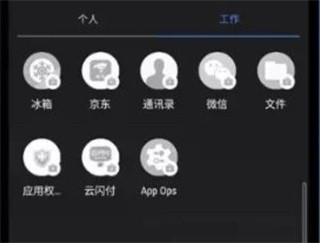
7、还有一个方式是将“工作空间”中的部分应用冻结,这需要安装冰箱将其克隆到炼妖壶中,打开激活运行模式,直接冻结应用。
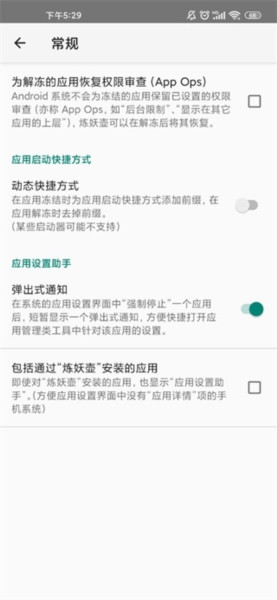
炼妖壶的软件亮点
*隔离应用程序,以保护隐私。
*克隆应用程序,用于并行运行。
*冻结应用程序,以完全阻止其后台行为。
*隐藏应用程序,由于各种原因。
*要完全卸载和删除Island ,请首先在“设置-范围设置-岛屿”中“销毁岛屿”。如果您已经卸载了Island应用,请在设备“设置-帐户”中“删除工作资料”。
炼妖壶的更新日志
v6.4.2版本
修复了由 Android 15 QPR2(2025 年 3 月更新)引起的冻结应用程序不可见问题。
修复了某些设备上的 Island watcher 问题。